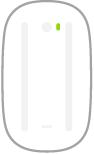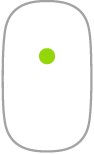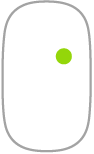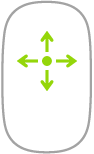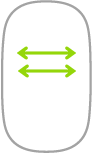iMac Magic Mouse 2
فيما يلي بعض الإيماءات الشائعة التي يمكنك استخدامها مع Magic Mouse 2.
إيماءة | الإجراء | ||||||||||
|---|---|---|---|---|---|---|---|---|---|---|---|
التشغيل/إيقاف التشغيل: حرِّك مفتاح التشغيل/الإيقاف | |||||||||||
النقر: اضغط على سطح الماوس العلوي للنقر أو النقر المزدوج. | |||||||||||
النقر الثانوي (أي النقر بالزر الأيمن): اضغط على الجانب الأيسر أو الأيمن من الماوس لإجراء "نقرة ثانوية". (في تفضيلات النظام | |||||||||||
التمرير 360 درجة: امسح بإصبع واحد بطول السطح للتمرير أو التحرك في أي اتجاه. | |||||||||||
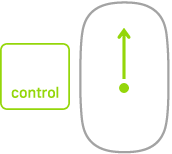 | تكبير/تصغير الشاشة: اضغط مطولاً على مفتاح التحكم وقم بالتمرير بإصبع واحدة لتكبير العناصر على الشاشة. (في تفضيلات النظام، انقر على تسهيلات الاستخدام، ثم تكبير/تصغير، ثم "استخدم إيماءات التمرير مع مفاتيح التعديل لإجراء تكبير/تصغير".) | ||||||||||
المسح بإصبعين: حرك بسرعة يسارًا أو يمينًا للتمرير خلال الصفحات، الصور، وغير ذلك. | |||||||||||
قم بتخصيص الإيماءات الخاصة بك. لتعيين التفضيلات وتمكين الإيماءات، في تفضيلات النظام، انقر على الماوس، ثم انقر على الأزرار في الجزء العلوي لعرض الخيارات المتوفرة.